Ich benutze ein Samsung Handy. Ich habe viele Fotos auf meinem Handy gespeichert. Jetzt möchte ich meine Fotos von Samsung auf Mac übertragen. Was soll ich tun? - Mario

Die Funktion "Kamera" auf dem Android-Smartphone verbessert sich immer. Man kann Fotos mit dem Handy in sehr guter Qualität aufnehmen. Viele Fotoamateure wollen die mit Samsung aufnommenen Fotos auf Mac übertragen, um die Fotos zu verschönern. Aber leider können Sie es nicht wie auf Windows Fotos vom Samsung finden und auf Computer direkt kopieren. In diesem Artikel zeigen wir Ihnen die Methoden, wie Sie Fotos von Samsung auf Mac übertragen können.
Weil es nicht so kompatibel wie die Datenübertragung auf einen Windows PC, brauchen Sie ein Android Data Transfer Software zum Übertragen der Samsung Fotos auf Mac. Mac FoneLab Android Datensicherung & Wiederherstellung ist eine leistungsstarke und einfache Software, mit der Sie vielfältige Android Daten inkl. Fotos von einem Android-Handy auf Mac ohne Root-Zugriff exportieren können. Deshalb können Sie diese Software kennenlernen und verwenden.
Was meinen Sie zu dieser Software? Möchten Sie jetzt diese Software ausprobieren, um Samsung Fotos zu exportieren? Dann lesen Sie weiter und finden Sie die Anleitung dazu.
Schritt 1: Android-Handy mit Mac verbinden
Nach der Installation starten Sie die Software Mac FoneLab für Android. Wählen Sie vor allem "Android Datensicherung & Wiederherstellung". Schließen Sie Ihr Android-Handy über ein USB-Kabel an den PC an, bis es von der Software entdeckt wird.
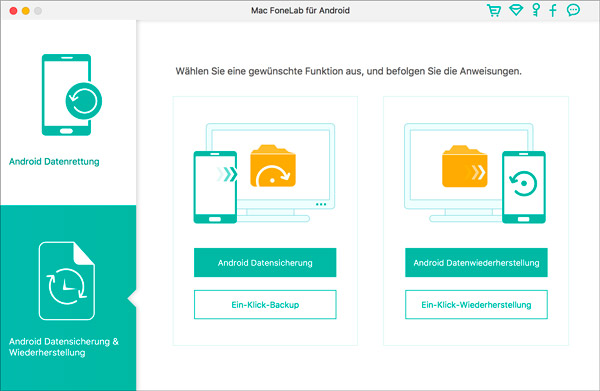
Tipp: Um Ihr Handy mit der Software zu verbinden, sollen Sie vor allem den USB-Debugging aktivieren.
Schritt 2: Samsung Fotos sichern
Klicken Sie auf den "Android Datensicherung"-Button. Wählen Sie "Galerie" auf dem Popup-Fenster und bestätigen Sie "Starten". Dann beginnt die Software, Ihre Samsung Fotos zu sichern.
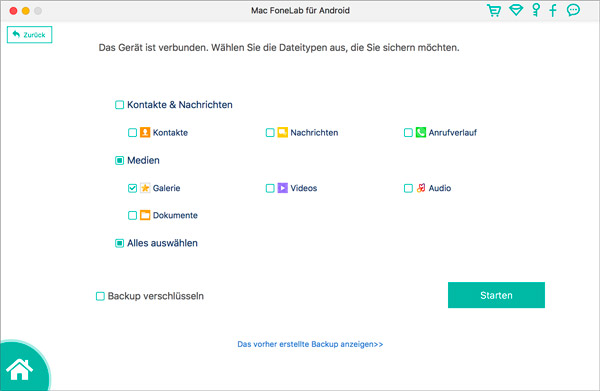
Schritt 3: Samsung Fotos auf Mac exportieren
Danach wird ein Samsung Backup in der Software angezeigt. Wählen Sie es und klicken Sie unten auf den "Starten"-Button. Auf der "Dateien"-Fenster klicken Sie unten auf den "Auf PC wiederherstellen"-Button, um Ihre Samsung Fotos auf Mac zu übertragen.
Tipp: Auf diese Weise können Sie auch Samsung Samsung Videos auf PC ziehen, indem Sie auf dem "Datei"-Fenster die Option "Video" aktivieren.
Fazit
In diesem Artikel haben wir Ihnen die Methode vorgestellt, um Fotos von einem Samsung-Handy auf Mac zu übertragen. Sie können Mac FoneLab Android Datensicherung & Wiederherstellung ins Nutzen bringen, was ziemlich einfach zu nutzen ist. Wenn Sie irgendwelche Frage haben, können Sie uns Kommentar unten schreiben.